本篇教程制作起来特别简单,先要找出自己想要设计的图片,再从网络上找自己喜欢的电影海报的类型,这两个结合在一起呢,就可以制作出我们想要的风格,然后我们把照片拖入ps当中,进行一些设计,在海报的设计上可以加一些英文的文字或者是预习的文字都是可以的,具体还是要根据自己所倾向的设计进行创作,一起通过教程来看一下吧。
效果图:
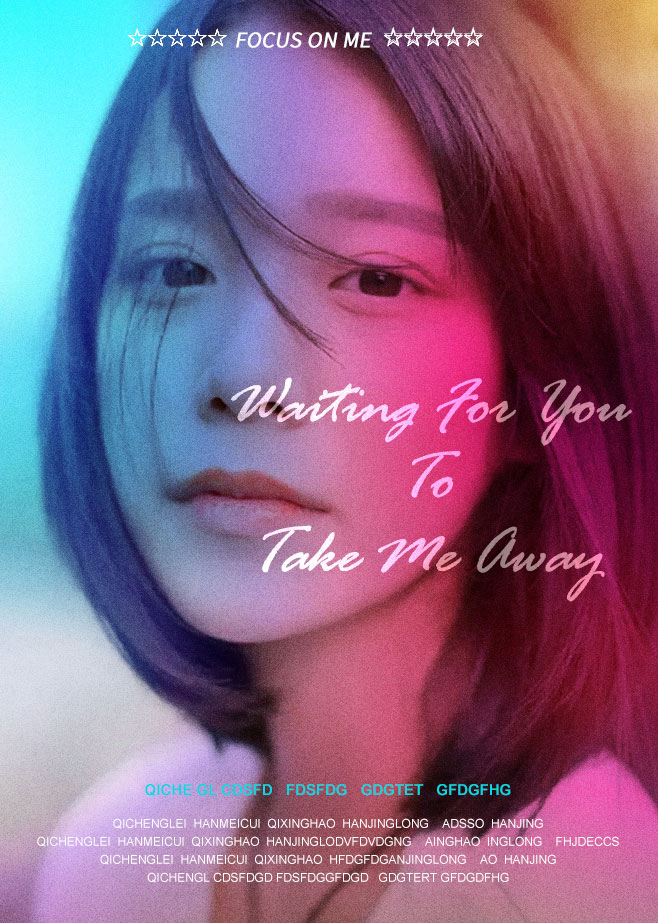
首先找出想要修改的图片,然后打开网页找电影海报,选个喜欢的颜色风格海报。

高斯模糊—可选颜色—添加杂色—配上文字
第一步:高斯模糊
海报图片放在人物图片上一层,对海报进行滤镜——高斯模糊
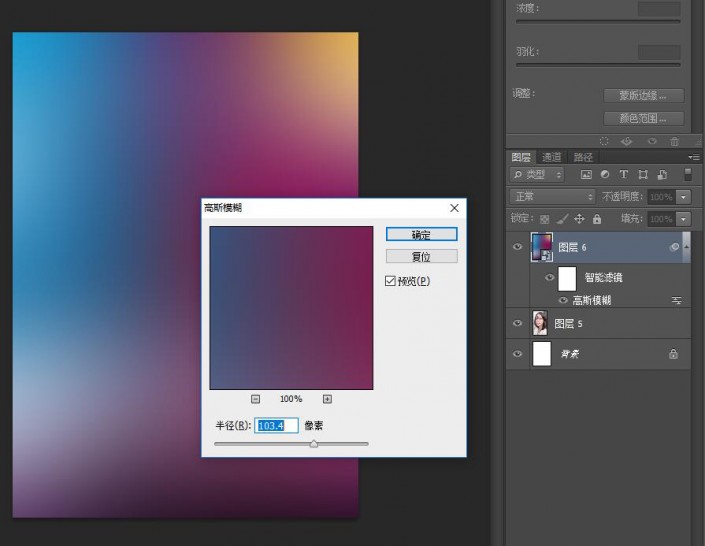
继续调整混合模式为:强光,人物和色彩便融入在一起了
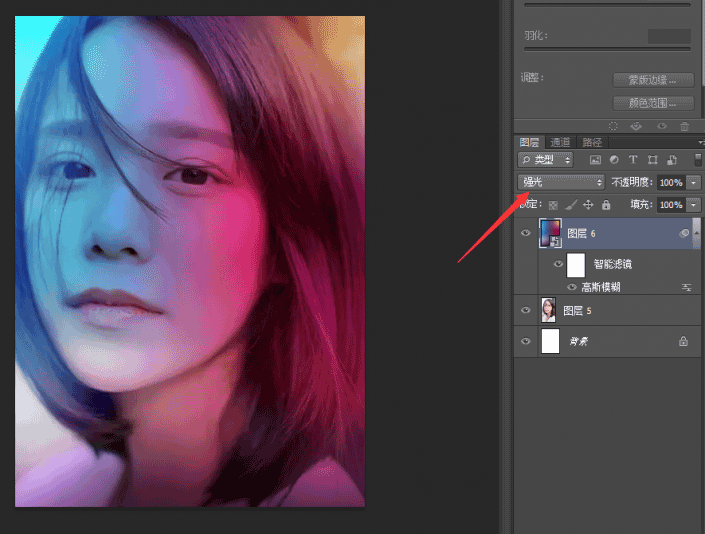
第二步:可选颜色
对色彩的明暗度和想要突出的颜色,进行调整:可选颜色
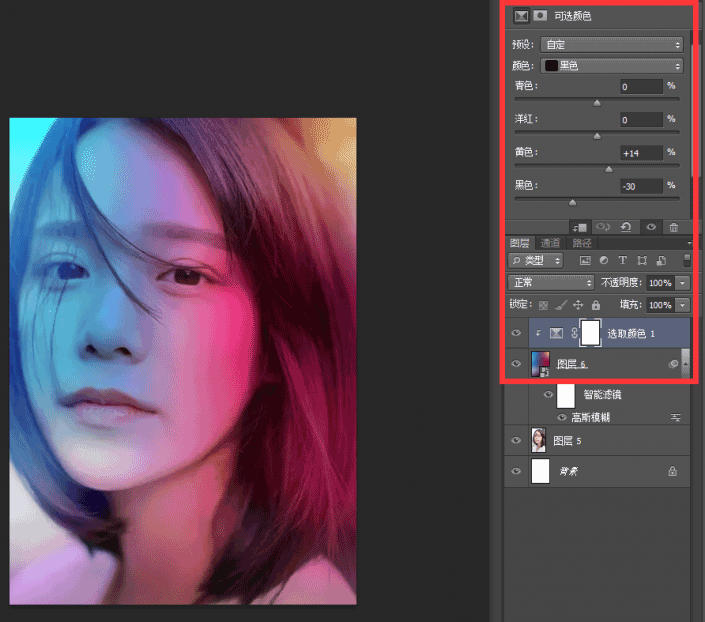
第三步:添加杂色
给图片添加杂色的效果,新建图层填充颜色#808080,滤镜——杂色——添加杂色,不用添加太多,最后看效果,不喜欢也可以去掉。
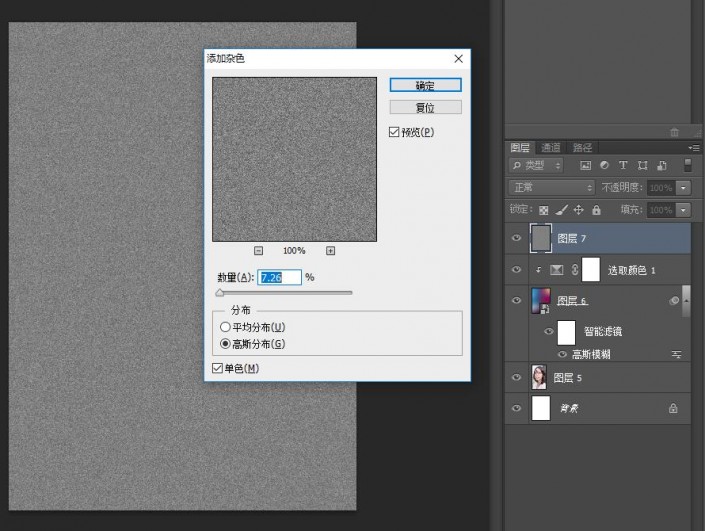
添加后,给混合模式选个柔光,便会融入到图片中,调整透明度让杂点不突兀。
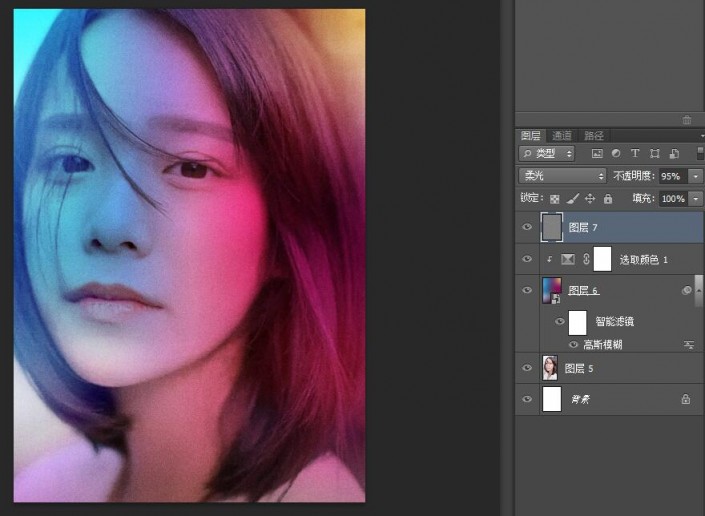
第四步:配上文字
最后添加文案,注意排版,调整位置,文字不要挡住人物的关键部位。
重点:一定要放英文装饰。
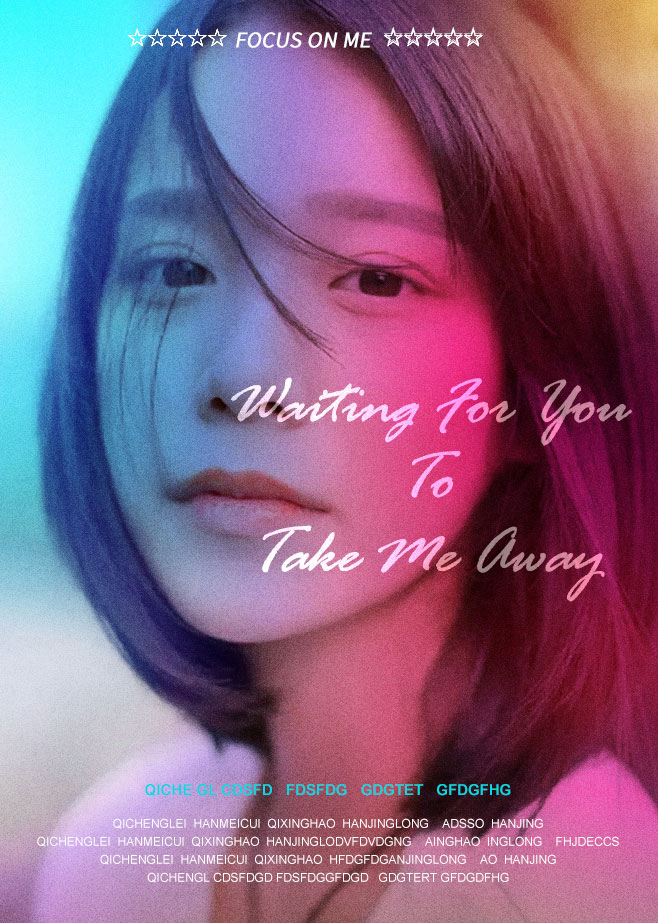
英文的装饰使整个海报整体会拉高国际范,哈哈,不过在设计中要根据自己倾向来设计,一起动手制作一下吧。